法线贴图显示时带有接缝或照明不正确
将法线贴图添加到已管理颜色的场景时,必须手动将贴图的颜色空间设置为“Raw”。这是因为法线贴图包含标量数据而非颜色数据,因此应当未经过颜色管理。启用颜色管理后,图像文件最初使用由“颜色管理”(Color Management)首选项中的“输入颜色空间规则”(Input Color Space Rules)确定的颜色空间。默认情况下为 sRGB。在相应的“文件 属性编辑器”(File > Attribute Editor)中,可以将每个法线贴图的“颜色空间”(Color Space)设置为“Raw”。请参见为纹理和其他图像输入指定颜色空间。

如果场景中有多个法线贴图,则还可以设置一条规则,使文件名中包含“norm”的所有文件均使用输入颜色空间“Raw”。这样,您只需在法线贴图文件名中使用字母“norm”即可,而不必手动分别设置每个文件节点的颜色空间。请参见定义颜色空间指定给输入文件的规则。
使用传递贴图(Transfer Maps)创建的法线贴图
以下部分详细介绍有关“传递贴图”(Transfer Maps)编辑器中法线贴图的疑难解答主题。有关详细信息,请参见传递贴图。
法线贴图的细节丢失或放置错误
原因
您的源曲面具有非零变换并且您在“对象空间”(Object Space)中传递了法线贴图。
解决方案
如果源对象和目标对象在场景视图中重叠,请将“传入”(Transfer In)选项设置为“世界空间”(World Space),然后再次烘焙贴图。
如果源对象和目标对象在场景视图中不重叠并且“传入: 对象空间”(Transfer In Object Space)选项不产生任何结果,则移动源对象和目标对象,使它们彼此重叠,冻结其变换(“修改 > 冻结变换”(Modify > Freeze Transformations)),将它们移回到其原始位置,然后再次烘焙贴图。
贴图已损坏或缺少贴图的某些区域
原因
源对象或目标对象具有重叠 UV。
解决方案
确保源对象和目标对象具有清晰、非重叠的 UV,并确保其 UV 位于 0 到 1 UV 范围内。
我的贴图的截面缺少详细信息或模糊
原因
您的贴图的分辨率和采样质量可能太低,或者您的贴图的受影响区域可能无法占用足够的 UV 空间。
解决方案
在“传递贴图”(Transfer Maps)编辑器的“Maya 公用输出”(Maya Common Output)设置中,执行下列操作:
- 提高贴图的分辨率。“贴图宽度”(Map Width)和“贴图高度”(Map Height)值确定贴图的分辨率。
- 提高贴图的“采样质量”(Sampling Quality)。
- 增加贴图的“过滤器大小”(Filter Size)。
- 在“UV 纹理编辑器”(UV Texture Editor)中,增大贴图的受影响区域的 UV 映射覆盖范围。
传递贴图保存到错误的项目
原因
默认情况下,当您选择照明/着色 > 传递贴图(Lighting/Shading > Transfer Maps)时,贴图将始终保存到您当前所在的项目中。
即使您设置新项目也是如此。在打开“传递贴图”(Transfer Maps)编辑器并单击其中任意贴图图标以创建传递贴图时,贴图仍设置为上一个项目。
解决方案
单击“移除贴图”(Remove Map)按钮移除传递贴图,并再次单击贴图图标以将该贴图添加到场景中。现在,该贴图将设置为保存到正确的项目文件夹。
贴图显示像素化或锯齿化
原因
您的贴图的分辨率和采样质量可能太低,或者过滤器大小可能太小。
解决方案
在“传递贴图”(Transfer Maps)编辑器的“Maya 公用输出”(Maya Common Output)设置中,执行下列操作:
- 提高贴图的分辨率。“贴图宽度”(Map Width)和“贴图高度”(Map Height)值确定贴图的分辨率。
- 提高贴图的“采样质量”(Sampling Quality)。
- 增加贴图的“过滤器大小”(Filter Size)。
我的贴图缺少截面
原因
缺少的贴图区域超过最大搜索深度或由“搜索封套”(Search Envelope)排除。
解决方案
在“传递贴图”(Transfer Maps)编辑器的“输出”(Output)设置中,增加最大搜索深度或更改“搜索方法”(Search Method)。
源曲面细节显示在我的目标曲面的错误一侧
原因
当贴图的最大搜索深度过大时,曲面细节会从源对象的一侧投影到贴图的相反一侧或错误一侧。
解决方案
在“传递贴图”(Transfer Maps)编辑器的“输出”(Output)设置中,减小“最大搜索深度”(Max Search Depth)。
Maya 在烘焙贴图时耗尽内存
原因
- 您没有足够的 RAM。
- Maya 没有足够的内存来为大型模型和贴图完成烘焙操作。
解决方案
- 一次仅烘焙一个输出。
- 仅将源网格和目标网格加载到场景中。
- 对于高分辨率的对象,以线框着色模式显示它们。
当源包含多个层时,贴图缺少曲面细节
原因
您的“搜索方法”(Search method)无法包括所有源网格的曲面细节,或者“最大搜索深度”(Max Search Depth)可能太低,无法包括源几何体的所有层。
解决方案
增加“搜索方法”(Search method)和“最大搜索深度”(Max Search Depth),使其包含缺少的细节。
在创建传递贴图时接缝沿 UV 边界显示的疑难解答
原因
UV 壳之间没有足够的空间。
解决方案
确保所有 UV 壳之间以及每个 UV 壳与纹理的边之间至少有几个像素。在创建法线贴图时最有可能出现此问题。
法线贴图中出现扭曲疑难解答
原因 1
目标曲面大于源曲面。
解决方案
确保目标曲面小于(建议)源曲面或与源曲面大小相同。
原因 2
几何体包括非常长的多边形。
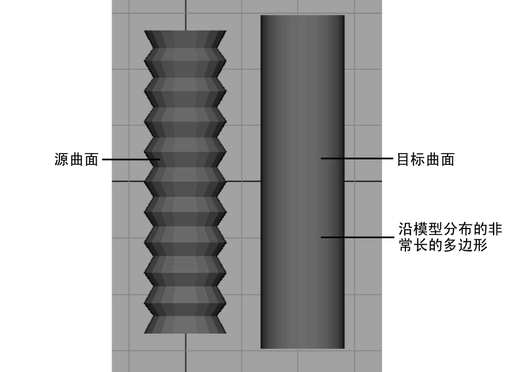
解决方案
通过沿多边形添加其他细分来移除非常长的多边形,或在照明/着色 > 传递贴图(Lighting/Shading > Transfer Maps)的高级选项(Advanced Options)部分中选择“使用以下对象匹配: 曲面法线”选项。